Metadata van MP4 repareren: redenen en oplossing [opgelost]
Het kan zijn dat u op dit moment met dit probleem wordt geconfronteerd en daarom bent u op deze pagina. Gelukkig voor jou kwam je de juiste blog-tutorial tegen om te lezen. Veel mensen hebben hulp nodig bij het oplossen van hun problemen met betrekking tot de informatie over hun MP4-bestanden. Er is een storing of de metagegevens zijn om de een of andere reden beschadigd. Maak je er geen zorgen over! We zijn hier om u te helpen bij het oplossen van de metadata van MP4. Dus, zonder verdere discussie, lees mee met de post en leer meer.

PAGINA INHOUD
Deel 1. Redenen waarom MP4-metagegevens beschadigd zijn
Zoals we weten, is MP4 een beroemd videoformaat dat met bijna alle videospelers en apparaten werkt. Toch zijn er nog steeds gevallen waarin de MP4-video niet op een bepaalde speler wordt afgespeeld. Hetzelfde geldt voor metadata, of het nu gaat om video's of audiobestanden. Deze situatie roept vragen op, wat zijn de redenen waarom MP4-metadata beschadigd zijn? Hier zijn enkele van de redenen die we bij onderzoek hebben gevonden.
Eerste reden: onderbroken MP4-downloadproces
Vanwege onvermijdelijke situaties, zoals het onderbreken van het downloaden van MP4, is de kans groot dat de metadata beschadigd raken. Het ene probleem na het andere. Onderbreking in het downloadproces treedt op wanneer de internetverbinding onstabiel is. Het kan ook zijn dat er een stroomtekort is waardoor het downloadproces wordt onderbroken. De video kan soms worden afgespeeld, maar verwacht dat deze onvolledig zal zijn. In dergelijke gevallen kunnen de metagegevens van de video beschadigd zijn. Een oplossing is om het downloadproces te starten. Op deze manier kunt u de MP4-metadata herstellen.
Tweede reden: uw antivirus-app heeft mogelijk schade toegebracht
Naast het onderbroken downloadproces kan uw antivirus ook een grote factor zijn die ervoor zorgt dat de MP4-metadata beschadigd raken. Een zeer agressief antivirusprogramma kan niet alleen problemen veroorzaken met uw MP4-metadata, maar ook met andere bestanden die uw computer bevat. Een oplossing is om de antivirus-app die u momenteel gebruikt te verwijderen of een vertrouwde antivirustoepassing te gebruiken.
Derde reden: problemen met geïnfecteerde apparaten
Er kunnen problemen zijn met het apparaat dat je hebt gebruikt om de MP4-video op te nemen. Een geïnfecteerd apparaat, zoals uw camcorder of camera, is een potentieel probleem dat ertoe kan leiden dat de metagegevens op uw MP4-video beschadigd raken. Als u niet weet dat apparaten geïnfecteerd kunnen zijn, overweeg dan om de technici te raadplegen om uw apparaat te analyseren. Nu, als je een budget hebt, kun je een nieuw apparaat kopen of de technici het geïnfecteerde apparaat laten repareren, tenzij je stress wilt blijven hebben met hetzelfde probleem.
Deel 2. MP4-metadata repareren met een Ultimate-programma
Hoewel er veel mogelijke redenen zijn, zijn er oplossingen die gegarandeerd praktisch en werkend zijn. Toepassingen zoals Vidmore Video Converter helpt u bij het maken, bewerken of verwijderen van metadatatags voor uw video's. Het ondersteunt vele videoformaten, waaronder MP4. Bovendien kunt u een titel, album, artiest, de datum waarop de video is gemaakt en zelfs een albumhoes toevoegen.
Elke kans dat u uw video's verder wilt bewerken, kunt u de bijbehorende tools gebruiken. U kunt het programma gebruiken om video's te knippen, bij te snijden, bij te snijden en samen te voegen tot één. Een veelzijdig programma, toch? Het stelt je niet alleen in staat om metadata te bewerken, maar doet ook veel meer met betrekking tot het aanpassen van de video zelf. Als je geïnteresseerd bent in het gebruik van dit programma, bekijk dan de onderstaande stappen en leer hoe je MP4-metadata snel kunt herstellen.
Stap 1. Download en installeer het programma
Zorg er allereerst voor dat het programma op uw computer is geïnstalleerd. Download de app door een van de aan te vinken Gratis download knoppen hieronder. Eenmaal geïnstalleerd, start u het programma op uw apparaat en navigeert u rond de tool om er vertrouwd mee te raken.
Stap 2. Open de Media Metadata Editor
Nu het programma is gelanceerd, gaat u naar de Gereedschapskist tab, wat een van de belangrijkste tabbladen van de tool is. Vanaf hier ziet u een bibliotheek met hulpmiddelen voor video- en audiogerelateerde opties. Selecteer vervolgens Mediametadata-editoren er verschijnt een dialoogvenster.

Stap 3. Upload een MP4-bestand
Vink na de bovenstaande stap het aan Plus tekenknop en de bestandsverkenner van uw computer verschijnt. Selecteer vervolgens de MP4-video waarvan u de metadata wilt bewerken. Zodra de video is geüpload, verschijnt er een andere interface.
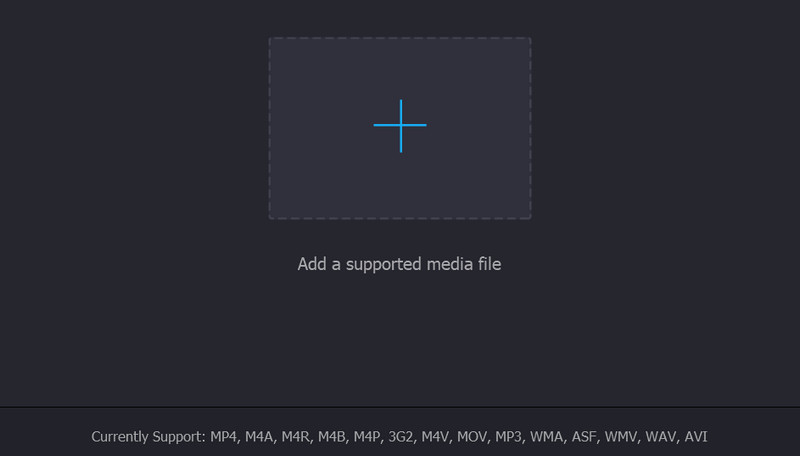
Stap 4. Bewerk de videometadata
Op dit punt heb je nu toegang tot de metadata van je MP4-bestand. Het volgende dat u hoeft te doen, is de juiste metadata of tags in uw MP4-bestand invoeren. Druk ten slotte op de knop Opslaan in de rechterbenedenhoek om de wijzigingen te bevestigen. Tegen die tijd heb je corrupte MP4-metadata gerepareerd.
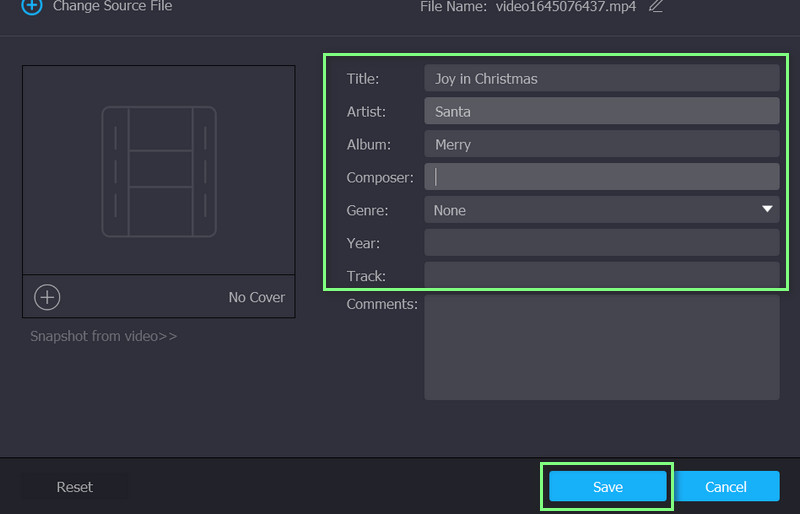
Deel 3. Veelgestelde vragen over het repareren van beschadigde MP4-metagegevens
Hoe kan ik de metadata van MP4 bekijken?
De metadata van een videobestand zoals MP4 kan worden bekeken. Zoek gewoon de video en klik er met de rechtermuisknop op. Vervolgens zou u de optie Eigenschappen moeten zien. Vink deze optie aan en ga naar het tabblad Details in het deelvenster Eigenschappen. Het geeft je dan informatie over de MP4
Kan ik de tags van MP4 bewerken?
Ja. Er zijn gevallen waarin het veld leeg is in de tags of gevuld is met onleesbare en willekeurige woorden. Met een MP4-tag-editor, zoals Vidmore Video Converter, kunt u inhoud in de tags consolideren, verwijderen of bewerken.
Worden tags automatisch gegenereerd?
Tags kunnen automatisch worden gegenereerd met behulp van software of handmatig met een handmatig videotaggingproces. Met geautomatiseerde videotagging zoekt het programma naar nauwkeurige inhoud die aan de video is gekoppeld. Aan de andere kant moet handmatige videotagging mogelijk betrouwbaarder en effectiever zijn. Het is echter nuttig om MP4-metadata te herstellen, vooral als ze beschadigd zijn.
Gevolgtrekking
Daar heb je het, de redenen waarom MP4-metadata beschadigd zijn en een tutorial over hoe metadata van MP4 te repareren een ultieme manier gebruiken. Met deze dingen gezegd, kunt u preventieve maatregelen voorbereiden, zoals het controleren van de betrouwbaarheid van uw internetverbinding, applicaties die op uw computer zijn geïnstalleerd of beschadigde apparaten. Maar voor gevallen waarin u niets kunt doen met de beschadigde MP4-metadata, is de beste oplossing om een programma te gebruiken om u te helpen bij het maken, bewerken en consolideren van metadata op uw MP4-video.


